Перемещение объектов в CorelDRAW
Второй видеоурок из цикла «Основы эффективной работы в CorelDRAW» посвящен рассмотрению различных способов перемещения объектов и их групп.
Наиболее привычным для большинства пользователей является перемещение объектов при помощи мыши. Выделив нужный объект или группу при помощи инструмента выбора, вы можете изменить их расположение, перетащив мышью в нужное место. Однако это лишь один из нескольких способов, доступных в графическом редакторе CorelDRAW. Используя поля координат начальной точки выделенного объекта на панели свойств, можно изменять его положение либо путем ввода новых значений координат, либо модификации текущих значений посредством арифметических действий. Последний способ позволяет сместить объект на заданное расстояние по вертикали или по горизонтали.
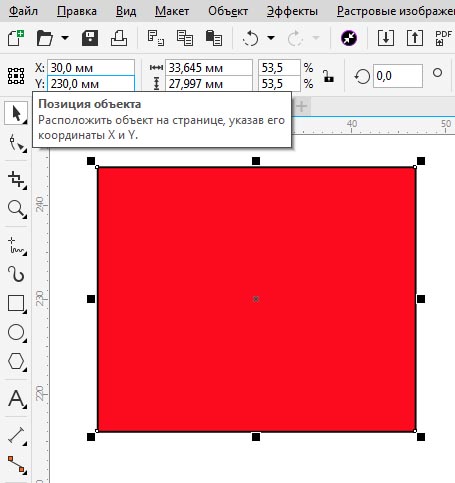
Кроме того, для изменения положения выделенного объекта можно воспользоваться разделом «Переместить» палитры «Преобразования».
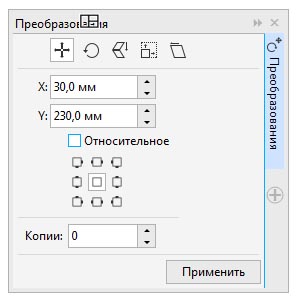
В окне палитры имеются поля отображения и ввода значений горизонтальной и вертикальной координат, а также пиктограмма выбора положения начальной точки. Предусмотрена возможность изменить координаты путем ввода новых абсолютных значений либо величины смещения относительно текущей позиции.








